Como gravar fitas cassete para PC / computador
Então você tem um monte de cassetes de áudio que você deseja copiar ou transferir para o seu computador? Existem muitos gadgets e programas por aí que você pode comprar, o que tornará o processo o mais simples possível, já que sou um técnico e meu blog é fácil de entender. Eu vou tentar ensinar como você pode transferir cassetes de áudio para o seu computador de graça!
Também mencionarei alguns desses gadgets no final, para aqueles que não têm tempo ou paciência para seguir as instruções abaixo.
Usando o Audacity para Audio Transfer
O que você precisa antes de copiar cassetes para o seu computador ou PC:
1. Audacity - Software gratuito de gravação e edição

2. Deck de fita cassete com conectores de saída RCA ou toca-fitas com mini-plugue de 3, 5 mm (esperamos que você já o tenha, caso possua muitos cassetes)

3. Cabo RCA estéreo com conector mini-jack ou mini-macho para cabo mini-macho estéreo


4. Placa de som com entrada de linha (geralmente em azul)

Passo 1: Ligue o deck de cassetes ao computador
A primeira coisa que você precisa fazer para gravar o áudio de uma fita cassete é conectar o toca-fitas ou tocar no player no próprio computador. Você precisará do cabo estéreo RCA com mini-jack ou do cabo mini-macho para mini-macho para esta etapa.
Vá em frente e conecte o lado RCA macho do cabo (vermelho e branco) nos conectores RCA fêmeas no toca-fitas. Certifique-se de que as tomadas RCA no deck de cassetes dizem “ Line Out ” ou “ Audio Out ”.
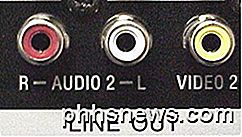
Agora é hora de conectar a outra extremidade do cabo ao seu computador. Se você estiver usando o cabo RCA com conector mini-jack na outra extremidade, basta conectá-lo à entrada fêmea Line-In na parte de trás do computador (a azul das três). No entanto, se você tiver um cabo RCA que tenha conectores RCA vermelhos e brancos nas duas extremidades, será necessário comprar um mini-macho para o adaptador fêmea 2 RCA, conforme mostrado abaixo.

No entanto, se você vai comprar isso, você pode também comprar um cabo com o mini-jack já do outro lado! Usando um adaptador pode causar uma perda de qualidade de áudio.

Se você estiver usando um PC de mesa, ele deve ser codificado por cores, o que torna muito mais fácil descobrir onde conectá-lo. Basicamente, é o conector de cor azul que é o seu Line In.
Passo 2: Grave áudio da fita cassete usando o Audacity
Agora que você tem seu deck de fita cassete conectado ao computador, podemos usar o software de gravação e edição de áudio de fonte aberta Audacity para capturar o áudio.
Em primeiro lugar, abra o Audacity e clique em Edit e depois em Preferences na parte inferior. Se ainda não estiver lá, clique em Audio I / O no menu à esquerda. É aqui que você pode selecionar a fonte de entrada da qual deseja gravar o som. Você deve ver um título de seção chamado Gravação e, abaixo dele, um menu suspenso chamado Dispositivo .

Certifique-se de que você NÃO escolhe o Microsoft SoundMapper se estiver em uma máquina Windows. Deve ser algo semelhante ao que você vê acima ou algo como " Line-In: Realtek HD Device ", etc. Você pode tentar todas as opções na lista suspensa até que você realmente obtenha o som para gravar, um deles funcionará .
Agora você só precisa ajustar o volume da sua gravação clicando na seta apontando para baixo nos medidores de nível de gravação VU (vermelho) da mão direita.
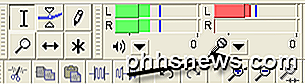
Agora clique em Monitor Input ou Start Monitoring . Agora, quando você começar a gravar clicando no botão Gravar, se o som estiver indo muito para a direita (barras vermelhas), você pode ajustar o nível do volume de entrada arrastando o controle deslizante para a esquerda na barra de ferramentas do mixer. ligeiramente inferior e à esquerda dos níveis de gravação metros.
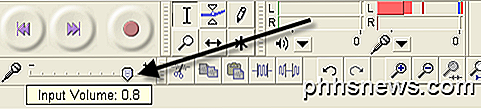
Quando terminar de gravar, vá em frente e clique no botão Parar (cor amarela) e vá para Arquivo e escolha Salvar projeto como . Isso é salvá-lo como um projeto do Audacity para que você possa voltar e editá-lo mais tarde.
Para exportar a versão editada final de sua gravação para o formato MP3 ou WAV, clique em Arquivo e escolha Exportar como . Você pode então pegar esses MP3s e gravá-los em CD ou importá-los para o iTunes. Você pode escolher entre o formato WAV, AIFF, OGG, FLAC e MP2 para exportação.
Lembre-se de que você sempre pode pausar a gravação a qualquer momento se houver partes da fita que você não deseja transferir para o seu computador. Caso contrário, você deve agora uma versão digital de suas fitas de áudio!
Outros métodos para transferir cassetes de áudio
Se você não se importa em gastar algum dinheiro, há alguns gadgets úteis que você pode comprar para tornar o processo de transferência muito mais fácil.
Leitor de cassetes USB
Meu favorito e sua opção mais barata é o USB Cassette Player como o da Amazon mostrado abaixo por US $ 22. Basta conectar a coisa na porta USB do seu computador e usar o software que acompanha para gravar o áudio no formato MP3.

Tape Deck com gravador de CD
A opção mais cara é comprar um toca-fitas como eu mostrei no tutorial acima, mas em vez disso comprar um que inclua um gravador de CD embutido. Um toca-fitas normal custará entre US $ 50 e US $ 150, enquanto o gravador com opção de gravador de CD custará entre US $ 200 e US $ 350.

Teac é uma marca popular e tem um modelo que permite reproduzir e gravar o diretório no próprio dispositivo. É um pouco caro a US $ 335, mas possivelmente vale a pena se você tiver centenas de cassetes que você deseja converter para o formato digital.
Espero que seja informação suficiente para colocar as suas cassetes em formato digital sem muitos problemas. Se você tiver alguma dúvida, poste um comentário! Apreciar!

Como transformar um disco rígido antigo em um disco externo
Assim, você atualizou o disco rígido do computador e ficou com esse disco rígido antigo, aparentemente inútil. Não jogue fora! É preciso um esforço surpreendentemente pequeno para transformar um disco rígido antigo (ou novo) em uma unidade externa perfeita para armazenar seus arquivos extras. Vejamos como você pode soprar a poeira das unidades antigas e economizar dinheiro no processo.

Como configurar, usar e desativar o Siri no macOS Sierra
A menos que você seja um usuário de Mac que esteja terrivelmente fora do circuito, você provavelmente sabe que a Siri chegou à versão mais recente do Sistema operacional de desktop da Apple: macOS Sierra. Felizmente, Siri pode ser facilmente ligado ou desligado ou configurado ao seu gosto RELACIONADO: 26 coisas realmente úteis que você pode fazer com Siri Há algumas coisas que você pode fazer com Siri, que tem fez o seu caminho para a Apple TV e até mesmo o Apple Watch.



